COMO EXPORTAR UN VIDEO CON FONDO TRANSPARENTE EN AFTER EFFECTS
Con las nuevas actualizaciones de After Effects en 2023 parece imposible exportar un video con fondo transparente, pero no es así. En este breve tutorial te explicaré cómo exportar un video con fondo transparente en After Effects.
1. El video con fondo transparente
Para explicar cómo exportar un video con fondo transparente en After Effects, primero debemos contar con un video o animación sin background.
Para este ejemplo vamos a crear una simple animación de un círculo que cambia su escala.
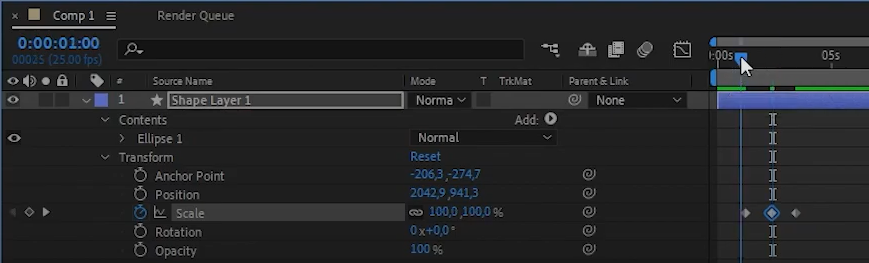
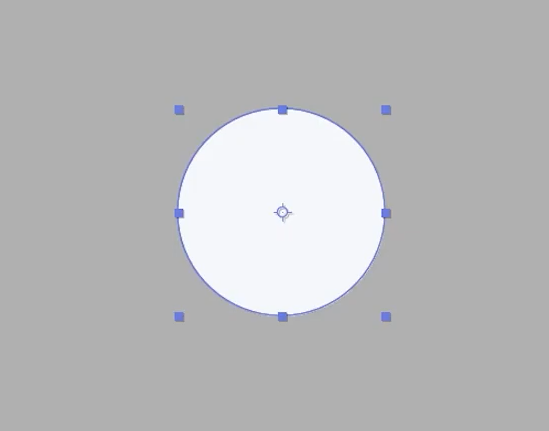
Una vez terminada la animación, estamos listos para exportar nuestro video.
2. Exportar el video con fondo transparente
Para exportar la animación, debemos hacer click en Composition, y luego seleccionar Add to Render Queue.
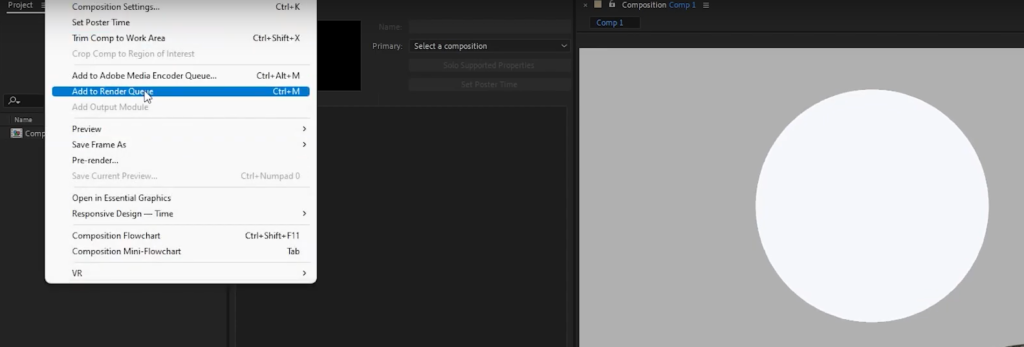
Dentro de la cola de renderizado, hacemos click en High Quality para editar el formato en el que queremos exportar.
Allí, en las características de salida del video, desplegamos la lista para elegir RGB+Alpha para obtener la salida con fondo transparente.
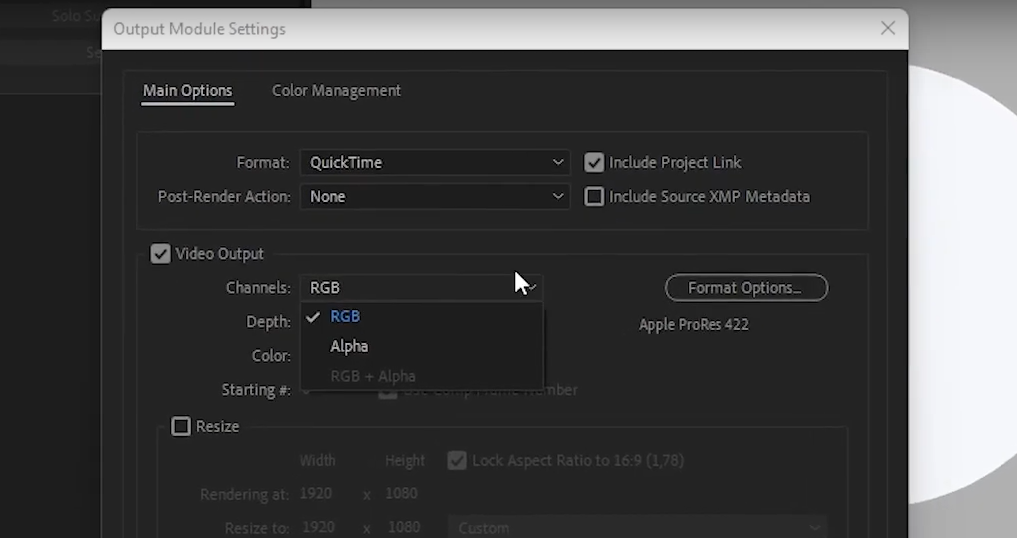
Pero al querer seleccionar la opción correcta, está en gris o no está disponible.
Entonces, ¿cómo hacemos?

Lo que tenemos que cambiar es el Códec de Video dentro de Format Options.
Al hacer click allí, veremos una lista desplegable, y cambiamos de Apple ProRes 422 a Apple ProRes 4444.

Aceptamos los cambios, y luego podremos ver como ahora sí tenemos la opción RGB + Alpha disponible en los canales de salida de video, para exportar con fondo transparente.
Le damos OK a la ventana y renderizamos la animación.

Para confirmar que el video se haya exportado con fondo transparente desde After Effects, lo importamos en Premiere Pro junto con un fondo con otro color.

Y así vemos como el video se exportó exitosamente con fondo transparente.
Si este contenido te ha servido, haz click aquí para ver si hay otros tutoriales que puedan ayudarte.
También puedes ver más videos aquí que quizá no hayas visto!




